Sidst opdateret den

Sleep tracking, Sleep Mode og Wind Down er designet til at forbedre Sleep og gøre dine wake-ups bedre over tid.
Apple har forbedret sine søvnrelaterede værktøjer i iOS 14. Sleep tracking, Sleep Mode og Wind Down er designet til at forbedre Sleep og gøre dine wake-ups bedre over tid. Apple Watch-ejere har den ekstra fordel ved at justere tidsplaner og kontrollere aktivitet lige fra håndleddet.
Her er et kig på, hvordan du konfigurerer de nye soveværktøjer i iOS 14 og watchOS 7, og hvorfor du skal gøre det.
Sleep-appen på iPhone
Før den seneste softwareopdatering kunne iPhone-ejere bruge Clock-appen til at indstille påmindelser om søvn og alarmer. De nye funktioner bringer mere til processen ved at introducere søvn-specifik planlægning, meddelelser, automatisering og sporing.
Planlægning
Den første ting, du skal gøre, er at opsætte din søvnplan ved hjælp af appen Health på din iPhone. Du skal have iOS 14 installeret på din enhed for at finde disse værktøjer.
- Tryk på Sundhedsapp på din mobile enhed.
- Vælg Fanen Gennemse nederst på skærmen.
- Vælg Søvn under sundhedskategorier.
- Tryk på Kom igang.
- Vælge Næste.
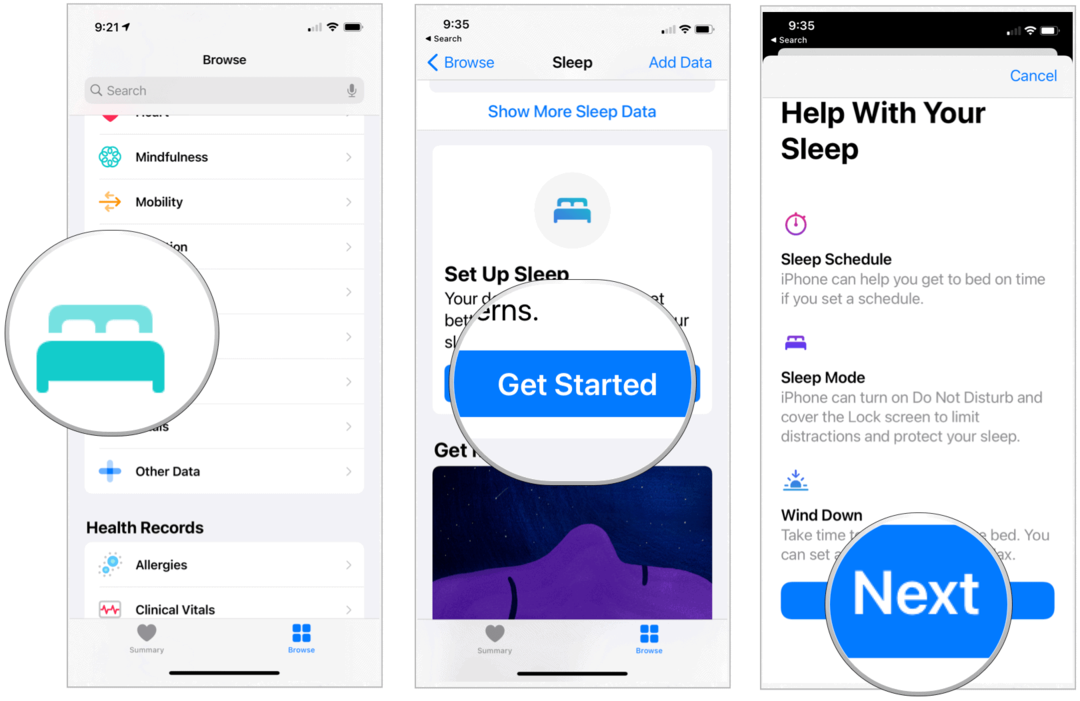
Næste:
Det er nu tid til at indstille dine søvnmål.
- Indstil din søvnmål ved hjælp af knapperne + og - på skærmen.
- Vælge Næste.
- Tryk på ugedagene for at aktivere dette mål. Som standard er alle dage valgt.
- Skift din sengetid og opvågningstid på rattet. Sørg for, at start- og sluttiderne matcher dit mål.
- Vælg din alarm lyde & haptics under Alarmindstillinger, og om du har lov til det slumre alarmen hver morgen.
- Tryk på Tilføje.
- Gentag trin 1 til 6 for at tilføje en anden tidsplan. For eksempel vil du muligvis have en anden plan for hverdage og weekender. Eller vælg Rediger for at ændre det eksisterende program.
- Vælg Næste.
Valg af dvaletilstand og afvikling
Den nye dvaletilstand i iOS 14 kan forenkle din låseskærm under den planlagte sengetid. Det vil også slå Forstyr ikke til og tilbyde andre indstillinger.
- Tryk på Aktivér dvaletilstand.
- Indstil din Afvikle ved hjælp af knapperne + og - på skærmen. Under afvikling kan du oprette indstillinger, der hjælper dig med at forberede dig til søvn. Det tændes også forstyr ikke.
- Vælge Aktivér afvikling.
- Vælg Opsæt genveje for at oprette Siri-genveje til at sove eller trykke på Spring over. (Se nedenfor for at tilføje genveje.)
- Til sidst skal du trykke på Færdig på oversigtssiden Sweet Dreams.
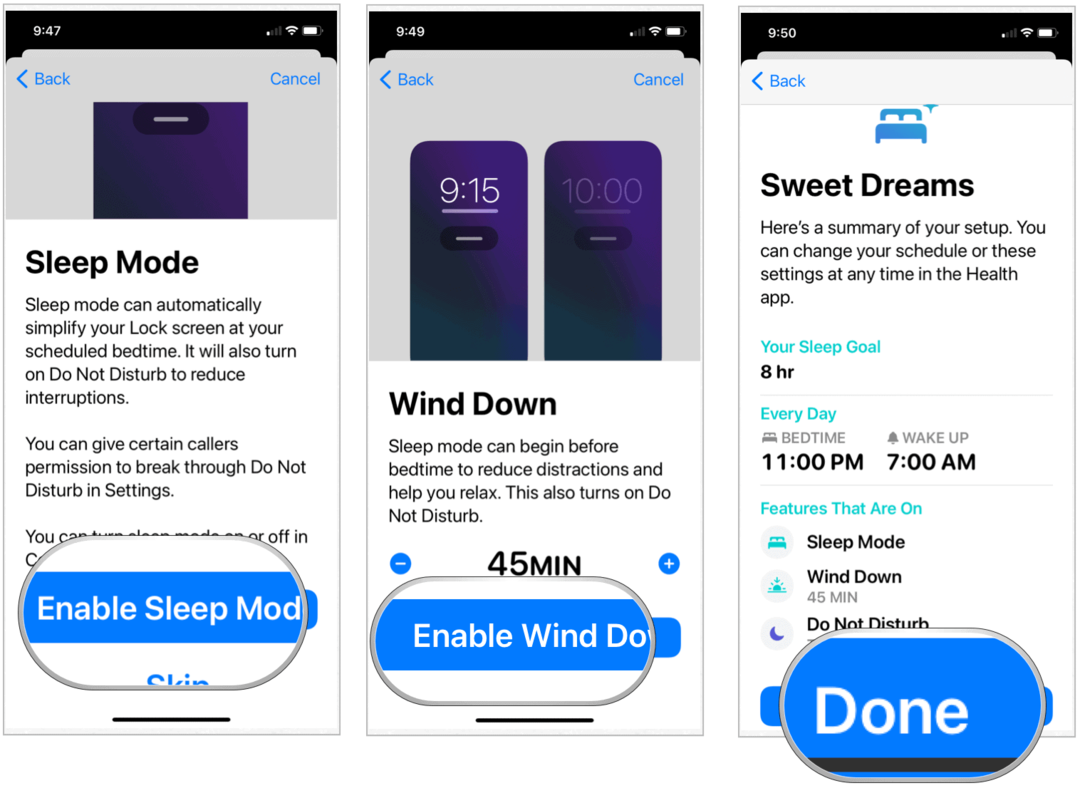
Foretag justeringer
Du kan til enhver tid foretage ændringer i din søvnplan ved hjælp af appen Health på iPhone.
- Tryk på Sundhedsapp på din mobile enhed.
- Vælg Fanen Gennemse nederst på skærmen.
- Vælg Søvn under sundhedskategorier.
- Tryk på Redigere under Næste for at ændre din kun kommende tidsplan. Tryk på Fuld tidsplan & indstillinger for at foretage permanente ændringer i din plan.
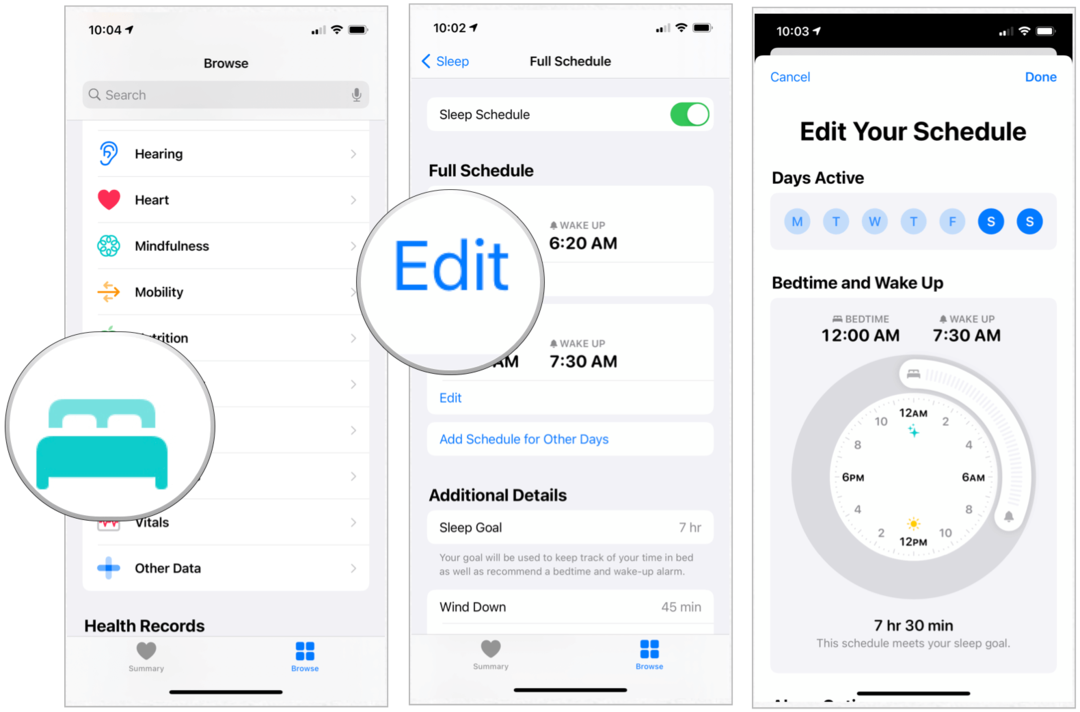
Du kan foretage justeringer af din sengetid og opvågningstid på rattet, som du gjorde tidligere. Sørg for, at start- og sluttiderne matcher dit mål.
Afviklingsgenveje
Med Siri-genveje, kan du udføre hverdagsopgaver (eller en række funktioner) på iPhone eller iPad med din stemme eller et enkelt tryk. Når det drejer sig om søvn, kan du oprette genveje, der skal bruges under Wind Downtime. Du kan oprette genveje under den ovenstående fremgangsmåde til opsætning af søvn eller foretage dem senere ved hjælp af nedenstående trin.
- Tryk på Sundhedsapp på din mobile enhed.
- Vælg Fanen Gennemse nederst på skærmen.
- Vælg Søvn under sundhedskategorier.
- Tryk på Fuld tidsplan & indstillinger.
- Vælge Afviklingsgenveje.
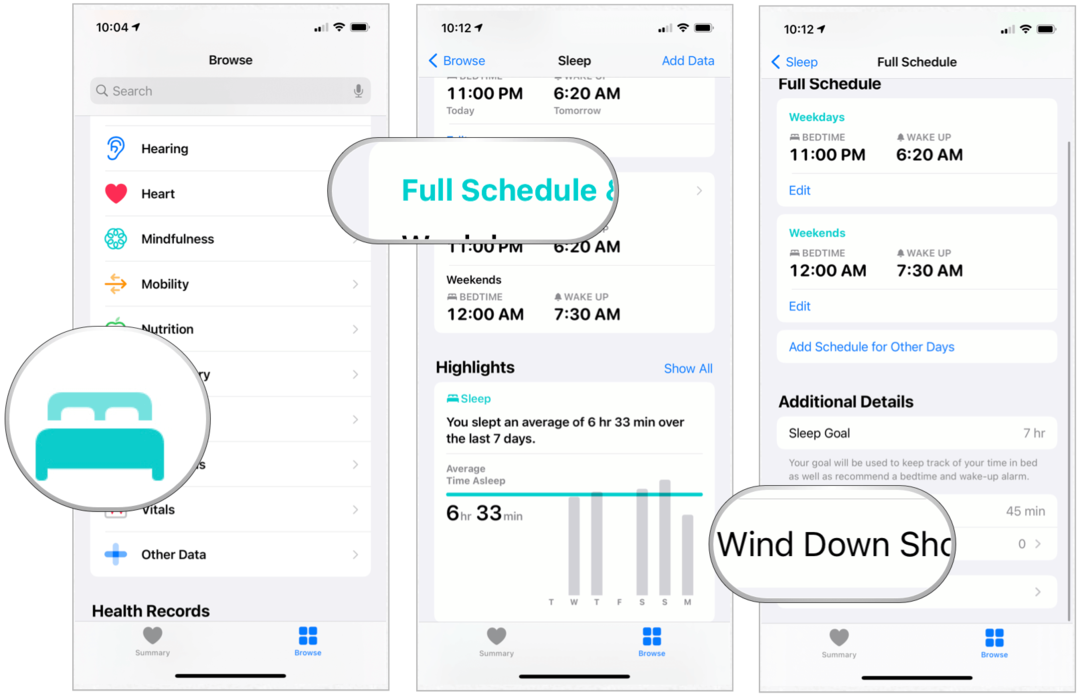
Næste:
- Tryk på Tilføj en genvej.
- Vælg din første Genvej til afvikling, følg derefter resten af anvisningerne.
- Gentag trin 1 for at tilføje flere genveje.
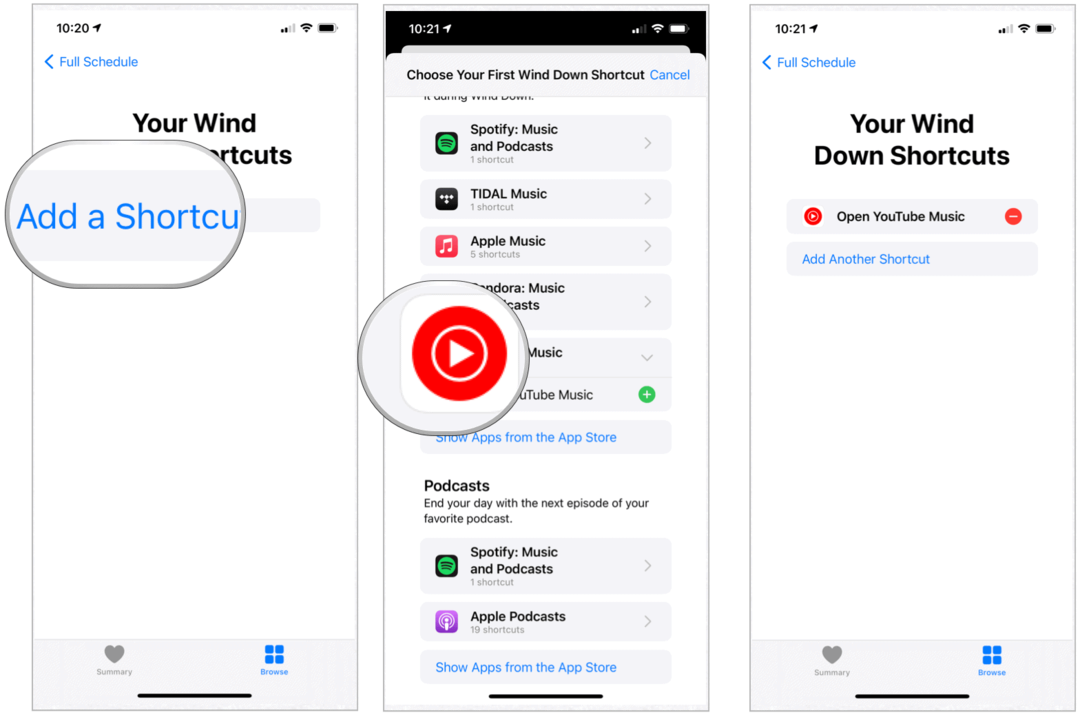
Indstillinger for genvej til genvej har mange former og er baseret på de apps, der er installeret på din iPhone. Disse kan omfatte genveje til musik, podcasts, bøger og meget mere. Når de er installeret, vises disse genveje på din låseskærm under afvikling. Tryk på genvejen for at spille.
Visning af dine sovende data
Du kan finde dine søvnoplysninger i Health-appen under oversigtssiden, eller du kan trykke på Gennemse og vælge Sleep. Apple arrangerer søvnoplysninger efter uge og måned. Øverst på søvn-siden finder du gennemsnitstid i seng og gennemsnitlig søvntid efter disse kriterier.
Når du ruller nedad, finder du højdepunkter som f.eks. Hvor godt du har sovet de sidste syv dage, og om det har været ensartet. Du får også vist din gennemsnitlige søvntid de sidste syv dage. Hvis du trykker på Vis flere søvndata, finder du yderligere oplysninger, herunder søvngennemsnit.
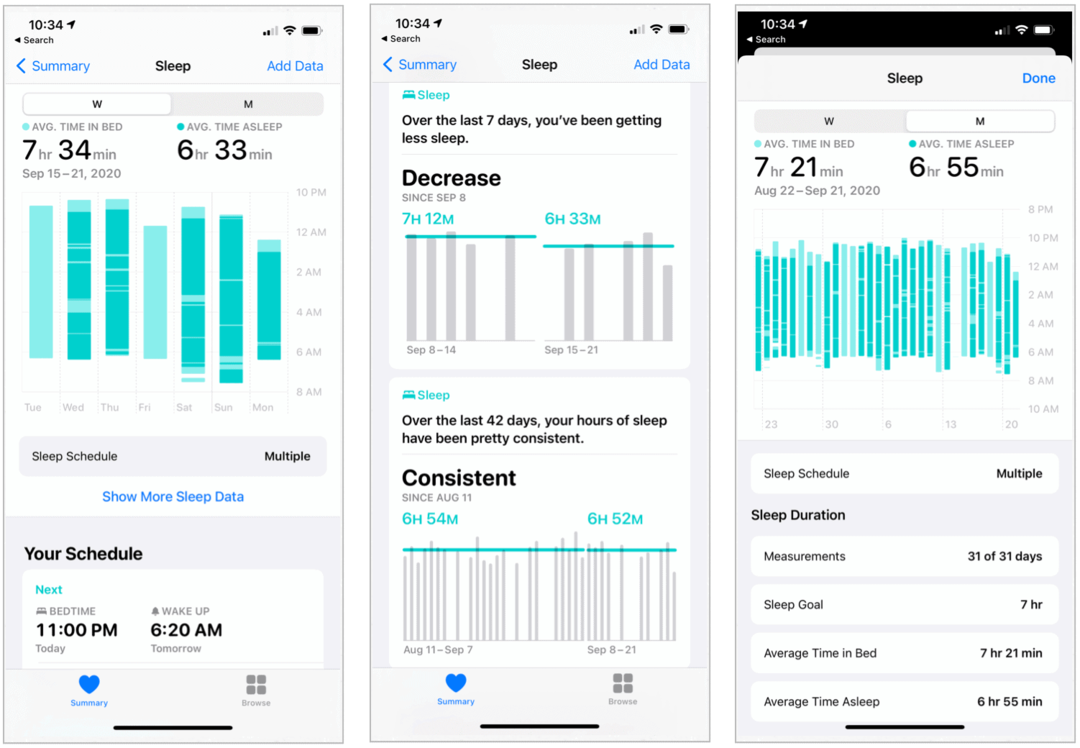
Meddelelser
Du modtager forskellige meddelelser på iPhone og Apple Watch hver dag om din nærmeste nedetid, hvor godt du sov natten før og mere. Apple har designet disse meddelelser til at skubbe dig til at nå dine mål og hjælpe med at fejre, når du gør det.
Sleep-appen på Apple Watch
Du kan justere dine søvnindstillinger og se søvndata fra dit Apple Watch. For at gøre det:
- Klik på dit ur Digital krone.
- Vælg Søvn-app.
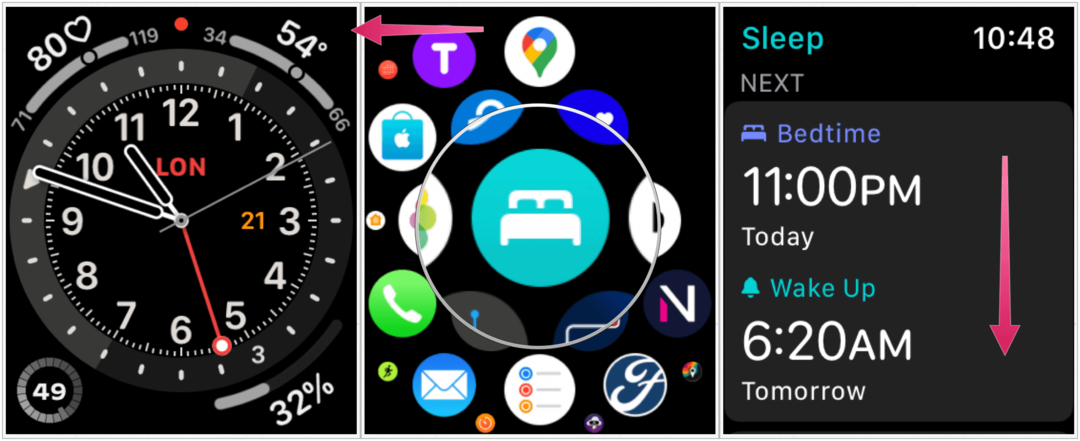
På hovedskærmen til Sleep-appen finder du oplysninger om din næste planlagte Sleep, data om din seneste nat, og nu har du gjort det de sidste to uger. Ved at klikke på Fuld tidsplan kan du nemt justere, tilføje og fjerne tidsplaner. Ændringer foretaget på Apple Watch synkroniseres automatisk til iPhone.
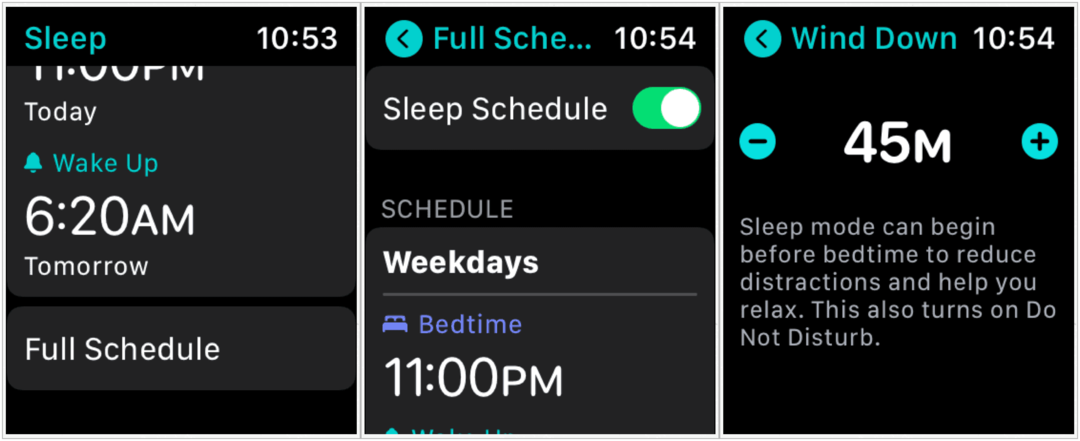
En forbedring
Apple Watch's accelerometer tilføjer mere nøjagtighed til søvnsporing, end iPhone alene giver. Med accelerometeret kan uret bemærke de subtile bevægelser forbundet med vejrtrækning og fortælle forskellen mellem sovende og vågne tilstande.
Resumé
Det nye sovende værktøj på iPhone og Apple Watch vil næsten helt sikkert modtage opdateringer i de kommende måneder og år. Disse softwareopdateringer, når de kombineres med nyere hardware, vil uden tvivl gøre processen mere præcis og gavnlig. Værktøjet har allerede en god start.
Hvad er personlig kapital? 2019 anmeldelse inklusive hvordan vi bruger det til at styre penge
Uanset om du først starter med at investere eller er en erfaren erhvervsdrivende, har Personal Capital noget for enhver smag. Her er et kig på ...

